職種を設定する機能で、この機能で設定した内容が、求人検索機能の検索条件の「職種」や求人に表示される「職種」、会員登録フォームの「希望職種」の部分に反映されます。
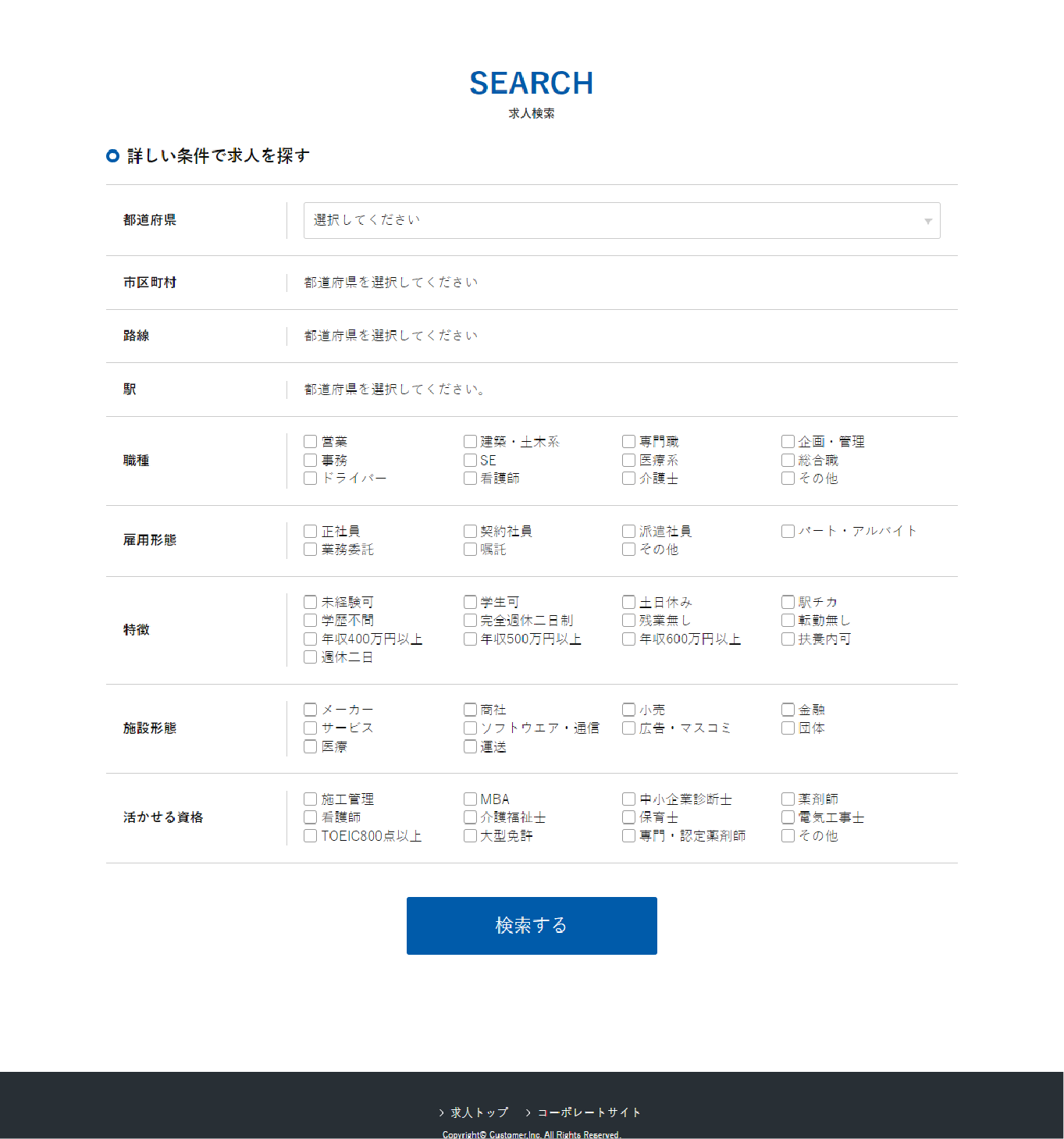
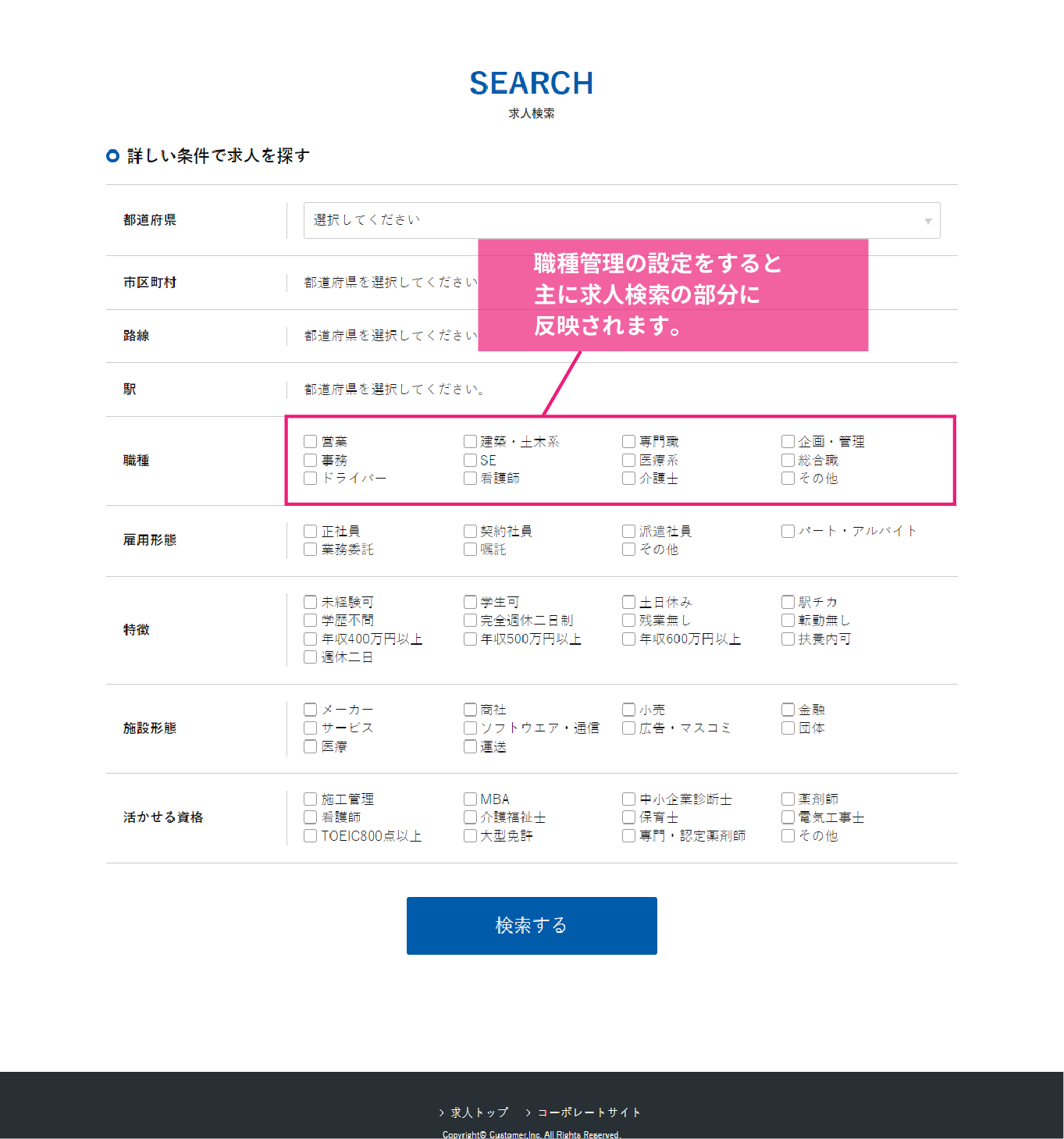
画像をクリックすると拡大します
職種の追加・変更方法
「職種」の追加・変更方法は、以下の手順で作成できます。
- 管理画面の「管理メニューTOP」から「データ管理」>「職種管理」をクリックします。
- 「職種一覧」ページが表示されます。
- 「職種一覧」ページの右上の「追加・変更」ボタンをクリックしてください。
- 「職種変更」ページが開きます。
- 変更の場合は、既に設定されている部分を変更してください。
追加の場合は、最下段の空白の行に入力してください。
複数の選択肢を追加する場合は「さらに追加」ボタンをクリックすると空白行が増えるので、その行に入力してください。 - 入力が終わったら「確認画面へ進む」ボタンをクリックします。
- 確認画面が表示されるので、入力内容を確認して間違いが無ければ「登録・変更する」ボタンをクリックします。
- 「職種の登録・変更が完了しました」と、表示され登録・変更が完了になります。
-入力項目の説明-
スラッグ(必須)
スラッグとは、URLの一部として使われる文字列のことです。
設定した選択肢で検索した際に、検索結果のURLの一部として利用されます。ページごとのURLを区別する必要があるために、特徴管理、雇用形態管理、職種管理、業種・サービス形態管理、資格管理の中では同じ文字列を使用するとURLが区別できないため、重複した文字列は使用できません。
半角英数字と一部半角記号(.-_)で最大30文字で入力してください。
【例】
https://job-wid-p.s.customer-test.work/jobs/tokyo/nurse
上記の「nurse」の部分がスラッグです。
名称(必須)
職種の名前を入れます。
求人検索機能の検索条件の「職種」や求人に表示される「職種」、会員登録フォームの「希望職種」の部分に反映されます。
求人入力画面の職種でもチェックできるようになります。
表示・非表示
この選択肢をサイトに表示するかしないかの設定です。
非表示を選択しても、管理画面上は表示されます。
並び順
選択肢が表示される画面での選択肢の並び順の設定をします。
数が大きいほど上(求人検索の場合は左上)の方に並びます。(例:1と2なら2の方が優先となります。)
設定例
「営業」という選択肢を登録する場合
スラッグに「sales」と入力します。
※スラッグはURLの一部となり、英名やローマ字など意味のある文字列の方がごくわずかですがSEO対策の効果があると言われていますので意味のある文字列をお勧めします。
名称に「営業」と入力します。
表示・非表示は求人サイトに表示させるため、「表示」を選択します。
並び順は通常は「0」を入力しますが、特定の選択肢より優先して表示したい場合は、特定の選択肢の並び順より大きい数字を入力します。








